
Há muita gente que não conhece arquivos PDF comparado com Word, e não sabem como editar PDF como Word, portanto este artigo pode lhe ajudar a compreender melhor como editar PDF simplesmente e rapidamente.
Guia sobre Como Editar Texto com ApowerPDF
Editar Texto
Editar texto inclui principalmente: modificar o conteúdo do texto, inserir texto novo, modificar a fonte, cor, tamanho, layout, etc.
- Na interface do usuário, selecione “Editar” na barra de ferramentas, depois clique em “Editar Texto e imagens” debaixo da coluna “Edição de conteúdo” à direita.
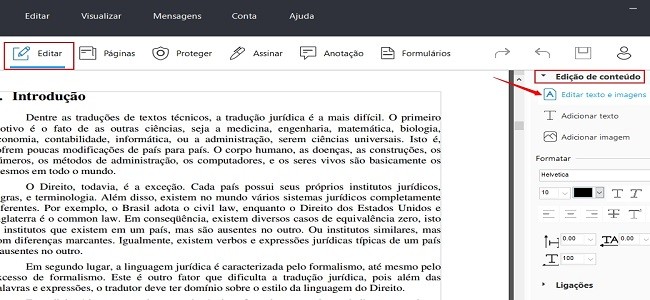
- Ao contrário de Word, se você quer editar texto em PDF, tem um quadro à volta. Além disso, pode editar arbitrariamente o conteúdo do texto no quadro igual como Word.
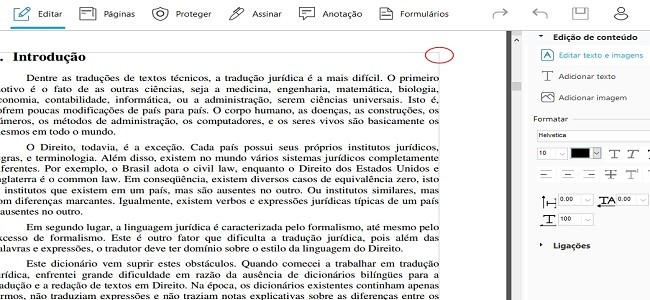
- Clique formato na parte inferior direita para modificar a fonte, a cor do texto, tamanho, etc.
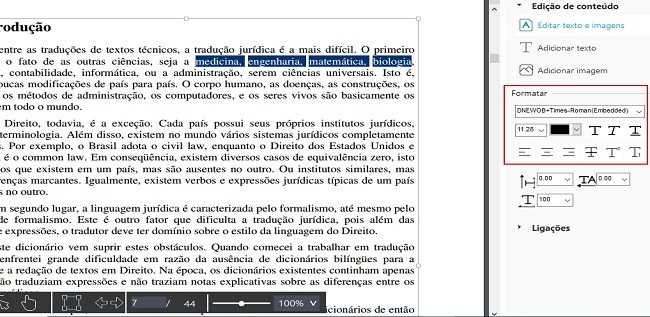
- Além disso, para editar texto também pode ajustar a posição do texto. Pode ajustar a posição do texto inteiro mesmo que esteja alinhado à esquerda, ao centro ou à direita.
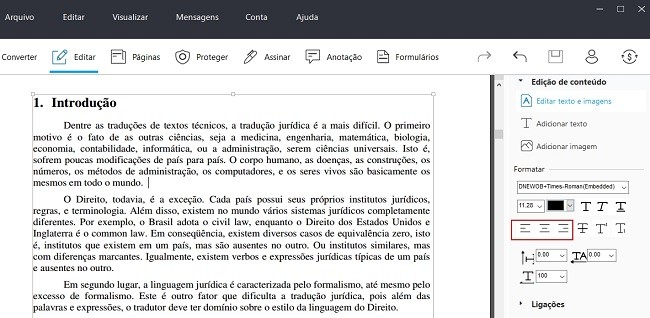
Referido tem edição básica de texto. Além de editar texto, pode adicionar texto também.
Adicionar Texto
A diferença entre adicionar texto e editar texto é que pode adicionar texto livremente de fora do quadro de texto do arquivo PDF. Não está limitado pelo quadro de texto e é mais flexível.
- Selecione “Editar” na barra de ferramenta acima do software, depois clique em “Adicionar Texto” na barra de funções à direita.

- Depois pode adicionar texto viável de fora da caixa de texto do PDF.
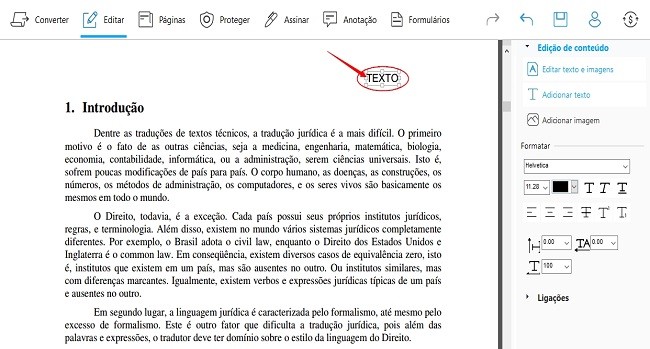
Nota: Se quer adicionar texto em certa fonte ou cor, precisa de colocar a caixa de texto primeiro, ajustar a fonte e depois digitar o texto.
Sumário
As duas referidas são as maneiras principais de editar texto em PDF. De fato, é muito fácil. É muito similar a Word mas precisa de prestar atenção à caixa de texto em PDF.


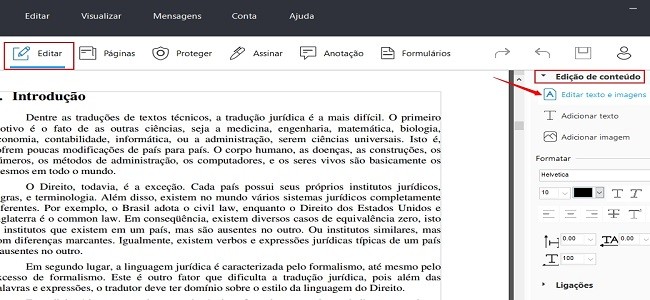
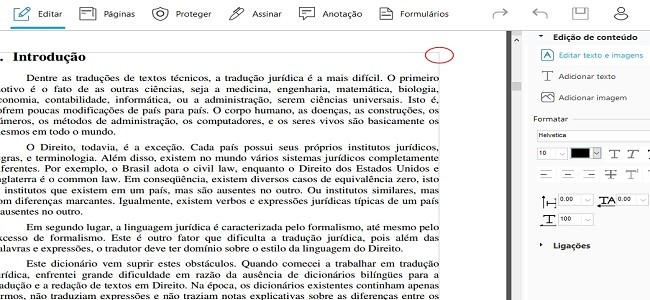
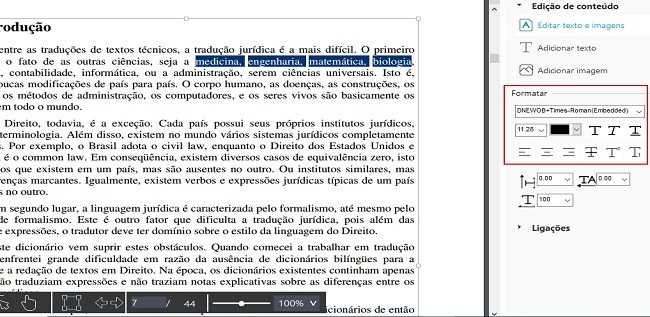
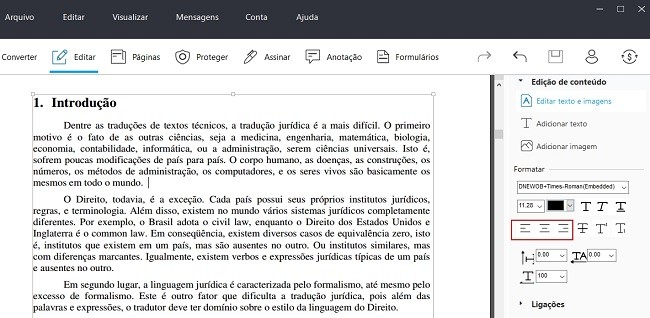

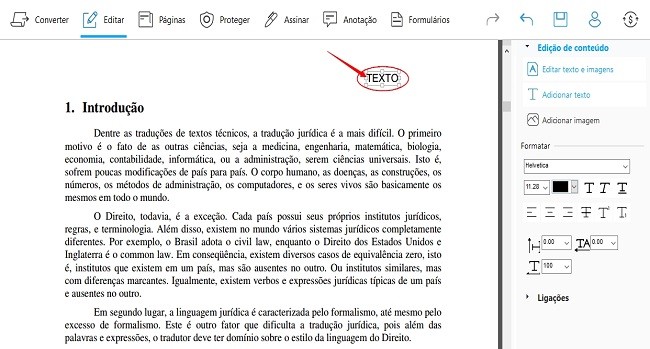
Deixe seu Comentário